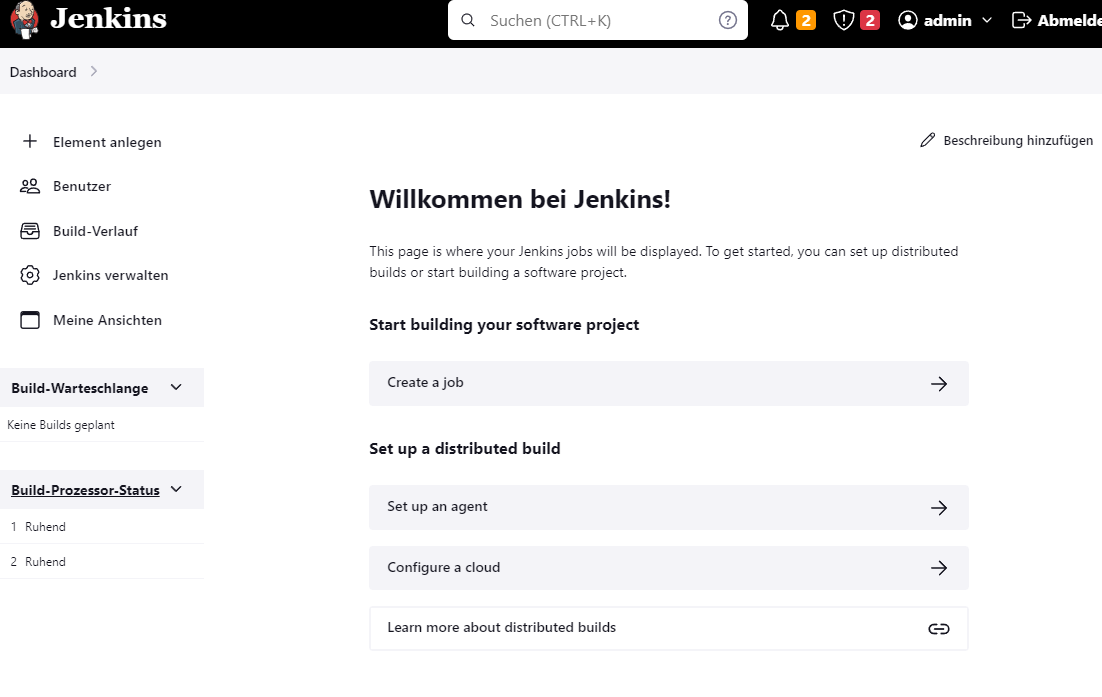Jenkins ist eine der führenden Open-Source-Plattformen für Continuous Integration und Continuous Deployment (CI/CD). Jenkins hat die Art und Weise, wie Softwareentwicklung und Bereitstellung von Anwendungen funktionieren, maßgeblich verändert. Jenkins ist ein leistungsstarkes Automatisierungstool, das entwickelt wurde, um Entwicklungs- und Bereitstellungsprozesse zu optimieren. Es ermöglicht Entwicklern, Code automatisch zu kompilieren, zu testen und bereitzustellen, wodurch die Entwicklungsgeschwindigkeit und die Zuverlässigkeit von Anwendungen erheblich gesteigert werden.
| Darum | Änderungen |
|---|---|
| 27.10.2023 | Erstellung dieser Anleitung |
1. Grundvoraussetzung
- Docker & Docker Compose v2 (Debian / Ubuntu)
- TRAEFIK V2 + 3 – REVERSE-PROXY MIT CROWDSEC IM STACK EINRICHTEN
2. Ordner anlegen
Zuerst legen wir uns passende Ordner-Strukturen an.
mkdir -p /opt/containers/jenkins/jenkins_homeBei diesem Inhalt handelt es sich um exklusiven Content für Community Plus Mitglieder und Supporter.
Bitte logge dich mit deinem Account ein um den Inhalt zu sehen.
4. Jenkins starten
Den Server startet ihr wie gewohnt mit folgendem Befehl:
docker compose -f /opt/containers/jenkins/docker-compose.yml up -dWartet nun ca. 10 Sekunden und öffnet anschließend diese Datei, welche bis dahin erstellt worden sein sollte:
cat /opt/containers/jenkins/jenkins_home/secrets/initialAdminPasswordNun solltet ihr eine lange Zeichenkette sehen:
cat /opt/containers/jenkins/jenkins_home/secrets/initialAdminPassword
da2187d4f1a0426a9e039c7997a3180bDies ist euer Admin Kennwort für Jenkins. Kopiert euch dieses, da ihr es im nächsten Schritt braucht.
Wenn ihr nun auf eure Webseite geht, solltet ihr folgendes sehen:
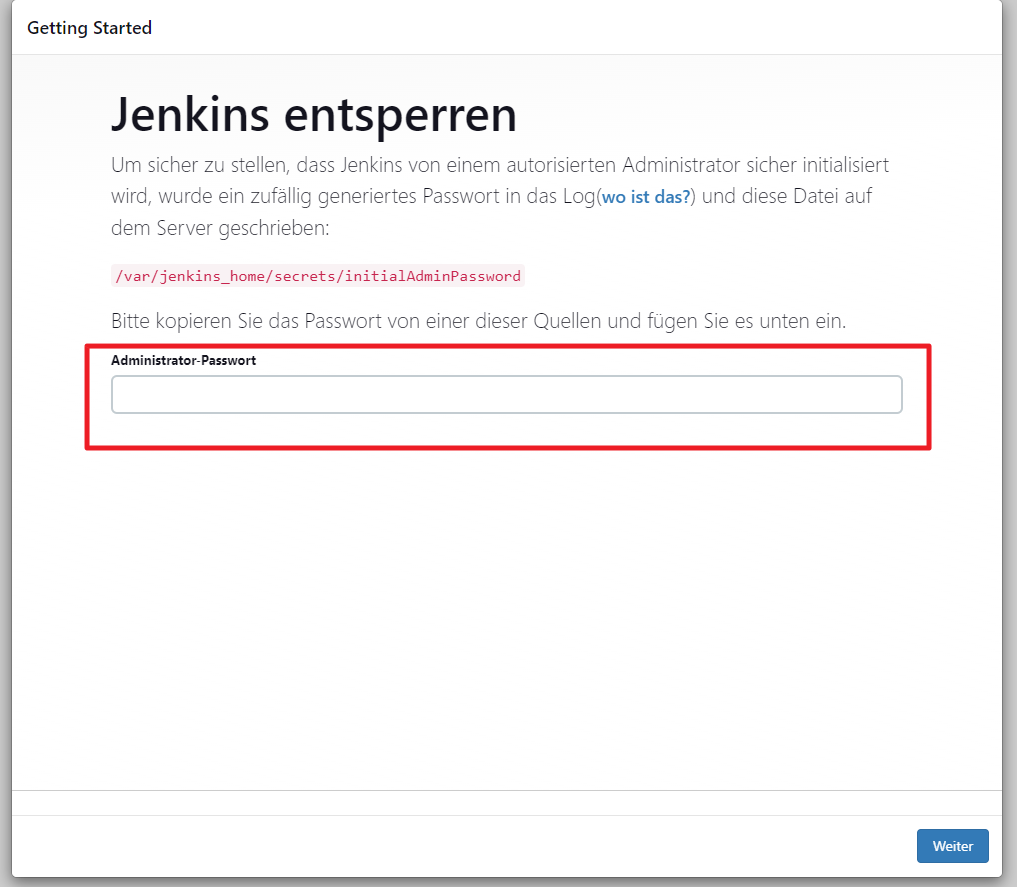
Kopiert nun die lange Zeichenkette hier hinein. Anschließend könnt ihr auswählen, ob die vorgeschlagenen Plugins installiert werden sollen oder ob ihr selbst die Auswahl treffen wollt.
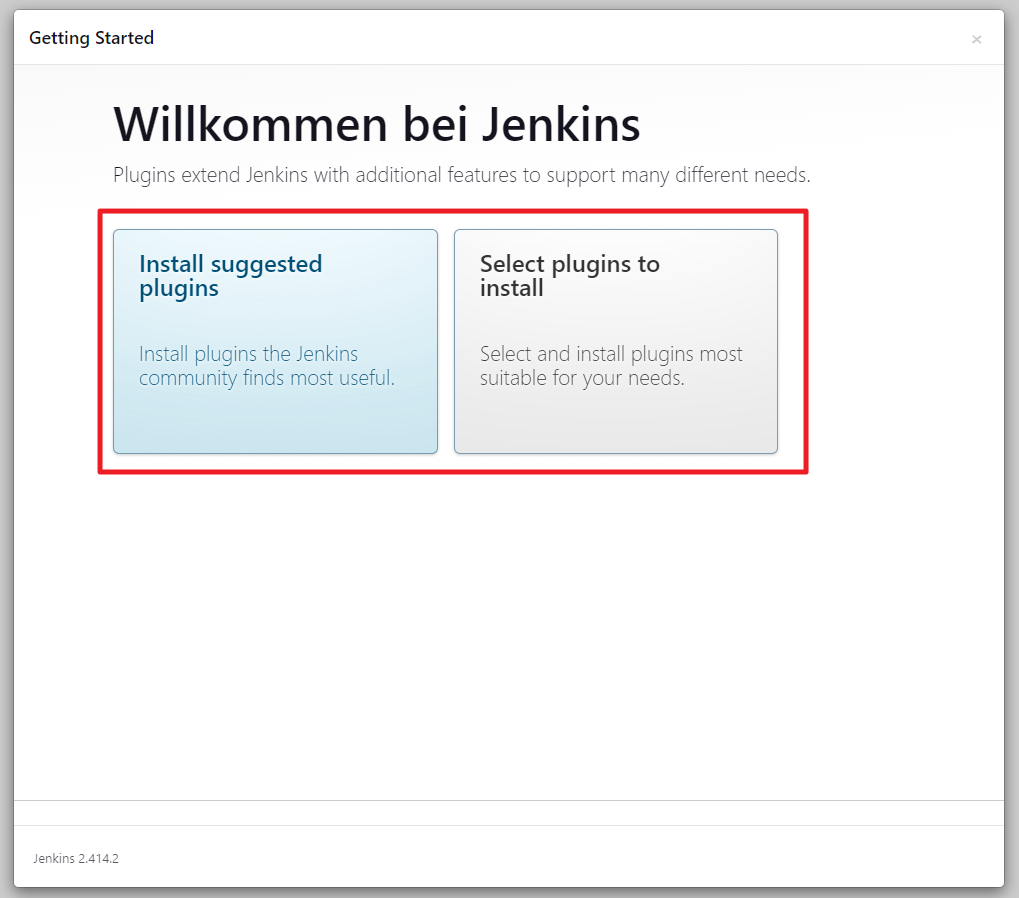
Wenn alles geklappt hat, dann seid ihr wenige Sekunden / Minuten später in dieser Oberfläche und könnt Jenkins weiter konfigurieren / einrichten.